Letzten Monat schickte uns ein Besucher eine E-Mail, weil er 30 % seines Suchverkehrs verloren hatte. Nachdem wir uns die Website angesehen hatten, fanden wir schnell den Schuldigen: Dutzende von defekten Links, die über den gesamten Inhalt verstreut waren. Das ist ein häufiges Problem, das ich in den mehr als 12 Jahren, in denen wir mit WordPress arbeiten, schon unzählige Male gesehen habe.
Kaputte Links sind nicht nur für Besucher ärgerlich – sie sind wie kleine Risse im Fundament Ihrer Website, die Ihrer Suchmaschinenoptimierung ernsthaft schaden können. Google sieht diese toten Links als Zeichen schlechter Wartung, was sich negativ auf Ihr Ranking und Ihren Traffic auswirken kann.
Wir führen Sie durch den genauen Prozess, den wir verwenden, um defekte Links auf WordPress Websites zu finden und zu beheben. Dies sind die gleichen Techniken, die Tausenden von WPBeginner Besuchern geholfen haben, gesunde, SEO-freundliche Websites zu unterhalten.
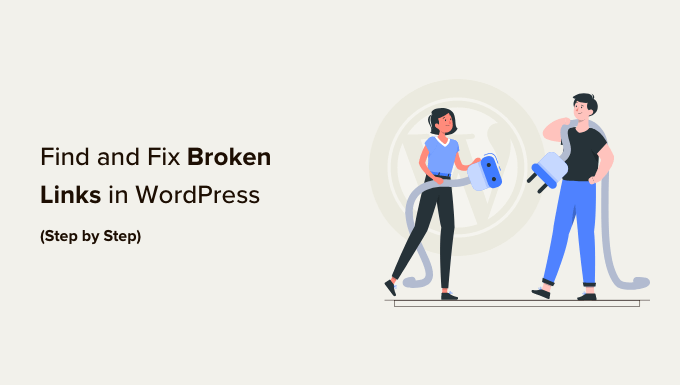
Was ist ein defekter Link?
Ein defekter Link, auch bekannt als toter Link, ist ein Link, der nicht mehr funktioniert.
Defekte Links können aus vielen Gründen entstehen, aber der häufigste Grund ist, dass eine Webseite entweder gelöscht oder an einen anderen Ort verschoben wird, was dazu führt, dass der Server eine Fehlermeldung “404 nicht gefunden” anzeigt.
Bei WordPress-Websites treten defekte Links in der Regel auf, wenn eine Website auf einen neuen Domänennamen verschoben wird oder wenn ein Beitrag oder eine Seite ohne ordnungsgemäße Umleitung gelöscht wird.
Manchmal sind defekte Links auch auf einen Tippfehler zurückzuführen und können monatelang, wenn nicht sogar jahrelang, unbemerkt bleiben.
Aus diesem Grund ist es äußerst wichtig, defekte Links auf Ihrer WordPress-Website regelmäßig zu überwachen und zu beheben, damit sie Ihre SEO-Rankings nicht beeinträchtigen.
In diesem Leitfaden zeigen wir Ihnen die 5 besten Methoden, um defekte Links in WordPress zu finden. Danach zeigen wir Ihnen einen einfachen Weg, um diese defekten Links zu reparieren.
Hier finden Sie ein Inhaltsverzeichnis zur einfachen Navigation:
- Finding Broken Links in WordPress Using Broken Link Checker (Quick & Easy)
- Finding Broken Links Using Semrush (Full Site Audit)
- Finding Broken Links Using Ahrefs (Complete Backlink Profile)
- Finding Broken Links Using MonsterInsights (Advanced Tracking)
- Finding Broken Links in WordPress Using Google Search Console (Free)
- How to Properly Fix Broken Links in WordPress
- Bonus: Our Best Guides on Internal Links
Sind Sie bereit? Dann fangen wir an.
Sie wollen defekte Links nicht selbst reparieren? Lassen Sie die Experten von WPBeginner Pro Services das erledigen! Wir bieten erschwinglichen WordPress-Notfall-Support, um häufige Website-Probleme wie defekte Links, Plugin- und Theme-Fehler, Bildprobleme und vieles mehr zu beheben. Vereinbaren Sie noch heute einen Termin für WordPress Support Dienste!
Methode 1: Suche nach defekten Links in WordPress mit Broken Link Checker (schnell & einfach)
Das Broken Link Checker Plugin von AIOSEO ist ein unverzichtbares Werkzeug, um sicherzustellen, dass alle Links auf Ihrer WordPress-Website korrekt funktionieren.
Es sucht regelmäßig nach fehlerhaften Links auf Ihrer Website, einschließlich interner und externer Links, die zu einem 404-Fehler führen.
Im Gegensatz zu einigen anderen WordPress-Plugins zur Überprüfung defekter Links ist es als SaaS-Service konzipiert, so dass es Ihre Website nicht verlangsamt. Es wird auch nicht von verwalteten WordPress-Hosting-Unternehmen wie WP Engine blockiert werden, weil es einen externen privaten Server verwendet, um nach defekten Links zu suchen.
Zunächst müssen Sie das Broken Link Checker Plugin installieren und aktivieren. Weitere Details finden Sie in unserer Schritt-für-Schritt-Anleitung für die Installation eines WordPress-Plugins.
Hinweis: Die kostenlose Version von Broken Link Checker erlaubt es Ihnen, bis zu 200 interne Links zu scannen. Sie können auf die Pro-Version upgraden, um mehr interne und externe Links zu scannen.
Nach der Aktivierung wird der Broken Link Checker Setup Wizard automatisch gestartet, um Ihnen bei der Einrichtung Ihres Kontos zu helfen.
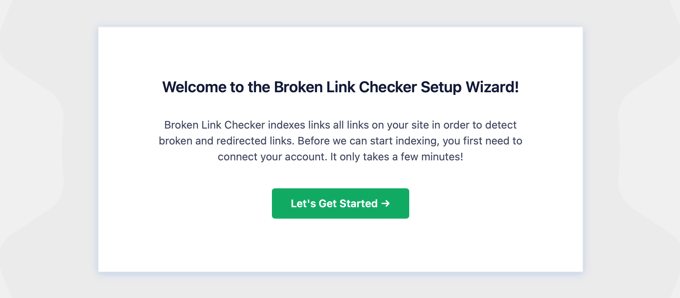
Auf der nächsten Seite haben Sie die Möglichkeit, ein kostenloses Konto zu erstellen oder sich mit einem bereits erworbenen Tarif zu verbinden.
Um ein neues kostenloses Konto zu erstellen, klicken Sie einfach auf die Schaltfläche “Kostenloses Konto erstellen”. Sie müssen Ihren Namen, Ihre E-Mail-Adresse und Ihre Telefonnummer angeben. Außerdem müssen Sie Ihre Kreditkartendaten eingeben, damit Sie hochgestuft werden können, wenn Sie das Limit von 200 kostenlosen Links überschreiten.
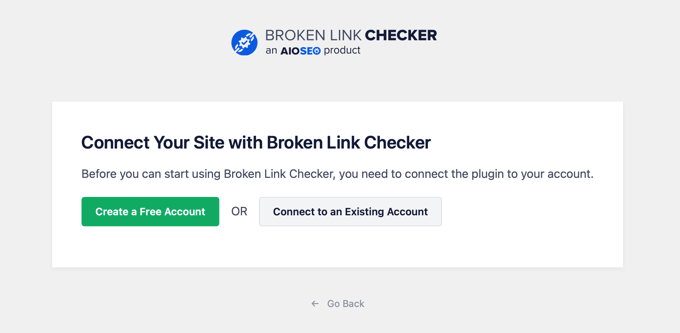
Wenn Sie bereits die Pro-Version erworben haben, können Sie auf die Schaltfläche “Mit bestehendem Konto verbinden” klicken. Sie werden aufgefordert, sich bei Ihrem Konto anzumelden, und können dann auf den Link “Verbinden” neben Ihrem Plan klicken.
Das Plugin wird nun im Hintergrund arbeiten, um Links in Ihren Beiträgen, Seiten und benutzerdefinierten Beitragstypen zu finden.
Auf der Registerkarte “Defekte” können Sie den vollständigen Bericht einsehen. Die Links sind in die Kategorien “defekt”, “Weiterleitung” und “entlassen” unterteilt.
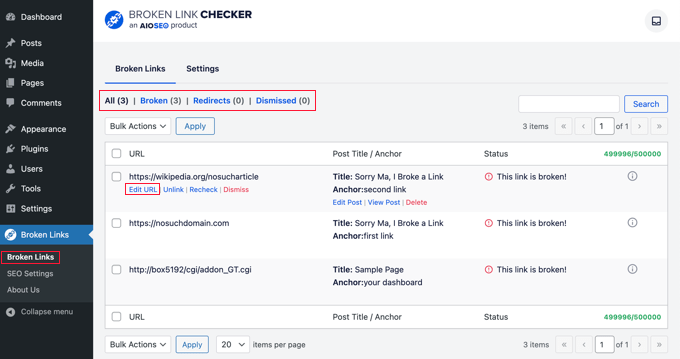
Wenn Sie Ihr WordPress-Blog schon lange betreiben, wird dieser Bericht auch defekte Links zu Websites von Drittanbietern enthalten.
Sie können alle fehlerhaften Links direkt im SEO-Plugin beheben, indem Sie auf den Link “URL bearbeiten” klicken. Oder Sie können den Link entfernen, indem Sie auf “Link aufheben” klicken. Wenn Sie fertig sind, vergessen Sie nicht, auf die Schaltfläche “Aktualisieren” zu klicken.
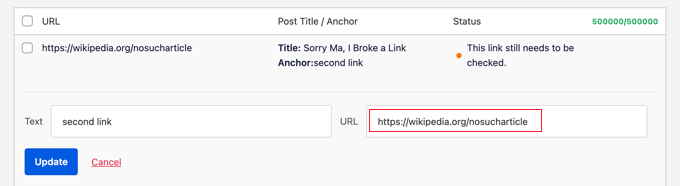
Broken Link Checker zeigt Ihnen auch “Statusdetails” zu jedem Link an, wenn Sie auf das Symbol Information ⓘ klicken.
Zu den angezeigten Informationen gehören die Dauer der Unterbrechung des Links, der HTTP-Statuscode, die Antwort-Header und vieles mehr.
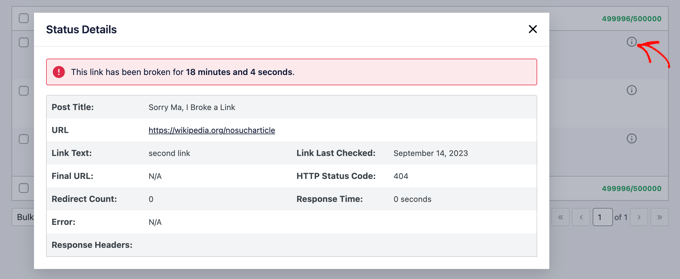
Auf der Registerkarte Einstellungen des Plugins können Sie festlegen, welche Beitragstypen (Beiträge, Seiten, benutzerdefinierte Beitragstypen) und Status (veröffentlicht, Entwurf) Sie überwachen oder ausschließen möchten.
Broken Link Checker von AIOSEO scannt Ihre Website automatisch alle 3 Tage, so dass Sie sich in Zukunft keine Sorgen mehr über defekte Links machen müssen.
Methode 2: Auffinden defekter Links mit Semrush (Full Site Audit)
Semrush ist eines der besten SEO-Tools auf dem Markt. Damit können Sie die SEO-Rankings und den allgemeinen Zustand Ihrer Website leicht überwachen.
Es enthält auch ein leistungsfähiges Website-Audit-Tool, das Ihre Website durchsucht, um häufige Fehler zu finden und einen detaillierten Bericht für Sie zu erstellen.
Zunächst müssen Sie sich für ein Semrush-Konto anmelden.
Es handelt sich um einen kostenpflichtigen Dienst, aber es wird ein begrenztes kostenloses Konto angeboten, mit dem Sie bis zu 100 Seiten auf einem Domainnamen crawlen können. Die Grenzen des kostenpflichtigen Plans beginnen bei 100.000 Seiten pro Monat.
Sobald Sie eingeloggt sind, müssen Sie im linken Menü auf den Link “Site Audit” klicken.
Dadurch gelangen Sie auf die Seite Site Audit. Klicken Sie hier oben auf die Schaltfläche “Projekt erstellen”, um Ihre Website hinzuzufügen.
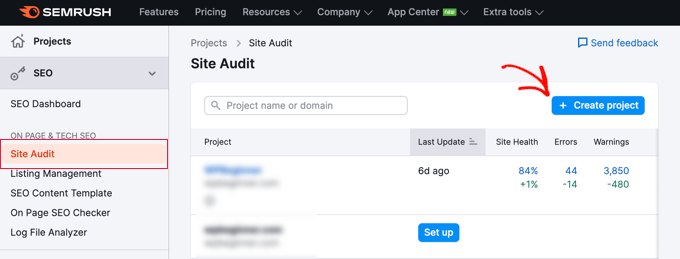
Sie werden aufgefordert, den Domänennamen einzugeben, den Sie prüfen möchten, und müssen dann auf die Schaltfläche “Projekt erstellen” klicken.
Danach werden Sie aufgefordert, die Einstellungen für die Standortprüfung zu konfigurieren.
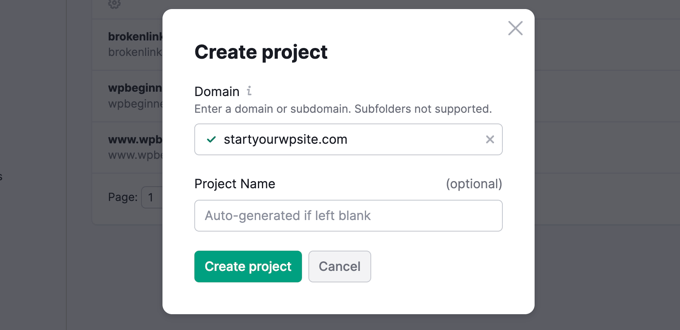
Semrush beginnt nun mit dem Crawlen Ihrer Website für das Site Audit. Dies kann einige Minuten dauern, je nachdem, wie viele Seiten Sie für das Crawlen ausgewählt haben.
Sobald Sie fertig sind, können Sie unter dem Abschnitt “Site Audit” auf Ihre Domain klicken, um Ihren Bericht einzusehen.
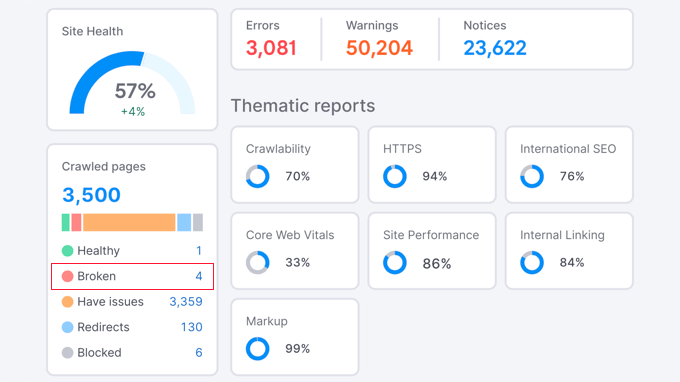
Beachten Sie, dass die Anzahl der defekten Links in blauer Schrift angegeben ist. Das liegt daran, dass dies ein Link ist, auf den Sie klicken können, um weitere Informationen zu erhalten.
Sie erhalten eine Liste der defekten Links, die auf den gecrawlten Seiten Ihrer Domain gefunden wurden.
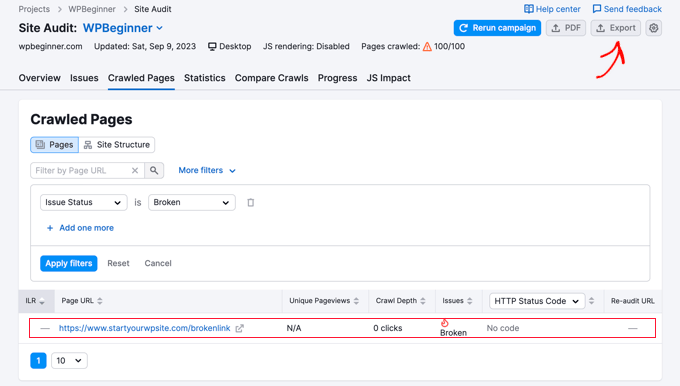
Sie können nun auf die Schaltfläche “Exportieren” in der oberen rechten Ecke des Bildschirms klicken, um Ihren Crawl-Bericht herunterzuladen. Sie werden ihn benötigen, wenn Sie defekte Links auf Ihrer Website reparieren.
Methode 3: Auffinden gebrochener Links mit Ahrefs (vollständiges Backlink-Profil)
Ahrefs ist ein hervorragendes All-in-One-SEO-Tool für Vermarkter, Unternehmen und SEO-Profis. Es bietet detaillierte SEO-Einblicke in Ihre eigene Website oder die Ihrer Konkurrenten.
Sie können es für die Keyword-Recherche, Wettbewerbsanalyse, Ideen für organische und bezahlte Keywords und die Überwachung des Zustands Ihrer Website, einschließlich defekter Links, verwenden. Mit dem Site Explorer Tool erhalten Sie ein vollständiges Backlink-Profil Ihrer Website.
Zunächst müssen Sie sich für ein Ahrefs-Konto anmelden. Beachten Sie, dass dies ein kostenpflichtiger Dienst ist.
Sobald Sie in Ihrem Ahref-Dashboard eingeloggt sind, müssen Sie Ihren Domainnamen in das Tool “Site Explorer” eingeben.
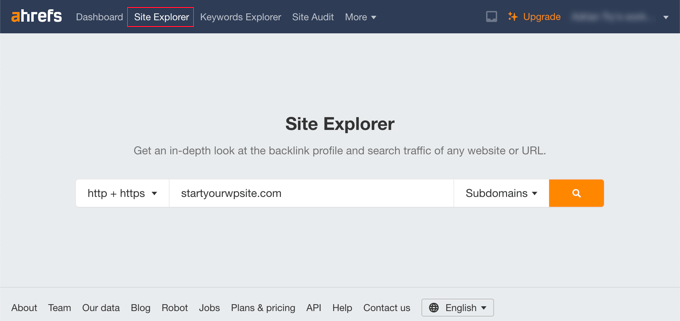
Das Site-Explorer-Tool durchforstet nun Ihre Website, um Berichte zu erstellen. Dies kann einige Zeit in Anspruch nehmen, je nachdem, wie viele Inhalte Sie auf Ihrer Website haben.
Sobald der Vorgang abgeschlossen ist, sehen Sie eine Übersicht über Ihre Site-Explorer-Ergebnisse. Von hier aus müssen Sie auf das Menü Seiten ” Am besten nach Links klicken und dann Ihren Bericht nach 404-Status sortieren.
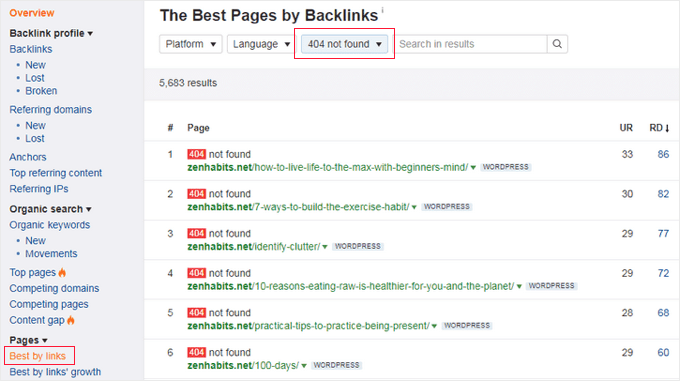
Sie können jetzt Ihren Bericht im CSV-Format exportieren, um die defekten Links auf Ihrer WordPress-Website zu finden und zu beheben.
Methode 4: Auffinden von defekten Links mit MonsterInsights (Advanced Tracking)
MonsterInsights ist die beste Analyselösung für WordPress. Es verfolgt automatisch defekte Links und 404-Fehler auf Ihrer Website, indem es Google Analytics verwendet.
Mit dem Plugin können Sie Google Analytics einrichten, ohne den Code zu bearbeiten. Außerdem können Sie Link- und Button-Klick-Tracking, eCommerce-Tracking, Autoren-Tracking und mehr einrichten.
Um zu beginnen, müssen Sie sich für ein Google Analytics-Konto anmelden und es mit Ihrer WordPress-Website über MonsterInsights verbinden. Für weitere Details können Sie unserer detaillierten Anleitung zur Installation von Google Analytics in WordPress folgen.
Hinweis: MonsterInsights ist ein Premium-WordPress-Plugin, aber wir werden die kostenlose Version für dieses Tutorial verwenden. Sie können jedoch auf die Pro-Version upgraden, um erweiterte Tracking-Funktionen, Dashboard-Berichte, Funktionen für beliebte Beiträge und mehr zu erhalten.
Sobald MonsterInsights auf Ihrer Website aktiv ist, wird das Plugin beginnen, defekte Links zu verfolgen und Ihnen einen Bericht in Google Analytics anzeigen. Es kann jedoch bis zu 24 Stunden dauern, bis Sie Daten sehen.
Um defekte Links zu finden, müssen Sie einen Explorationsbericht in Google Analytics erstellen. Dieser nimmt Informationen über Ihre defekten Links von MonsterInsights und zeigt sie in einer Liste an.
Sobald Sie sich bei Google Analytics angemeldet haben, müssen Sie zur Registerkarte “Erkunden” navigieren und einen leeren Bericht auswählen.
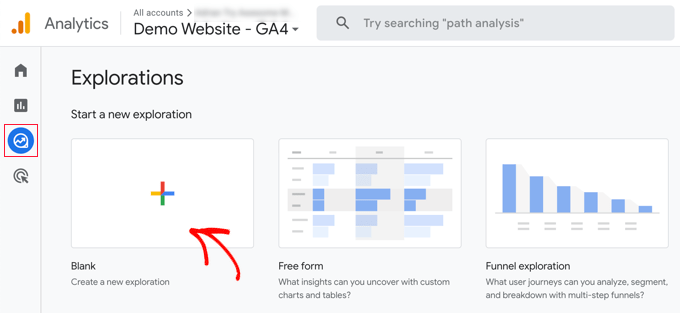
Unter Exploration Name können Sie nun einen Namen für den Bericht eingeben, z. B. ‘Broken Links’.
Als Nächstes müssen Sie auf die Schaltfläche “+” neben “Abmessungen” klicken.
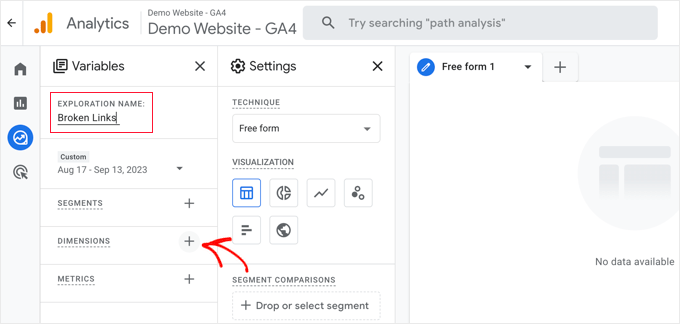
Sie erhalten eine vollständige Liste der verfügbaren Dimensionen für Ihren Bericht.
Suchen Sie nach der Dimension “Seitentitel” und aktivieren Sie das entsprechende Kontrollkästchen. Danach sollten Sie das Gleiche für die Dimension “Seitenpfad + Abfragezeichenfolge” tun.
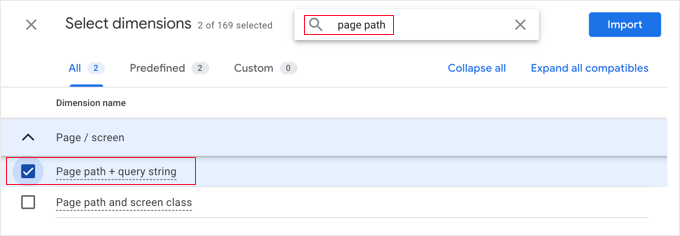
Klicken Sie dann einfach auf die Schaltfläche “Importieren” oben rechts auf dem Bildschirm.
Als nächstes müssen Sie eine Metrik importieren. Diesmal sollten Sie auf die Schaltfläche “+” neben Metriken klicken und die Metrik “Sitzungen” importieren.
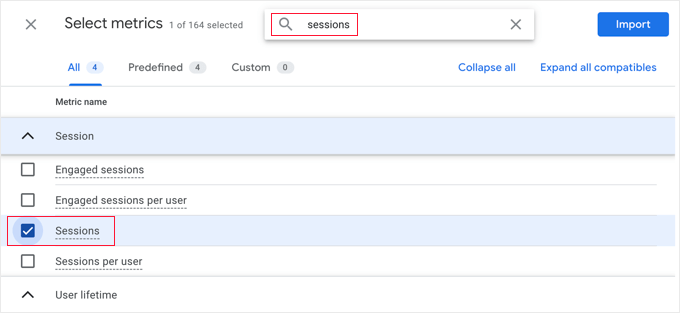
Nun können Sie die importierten Elemente zu Ihrem Bericht hinzufügen.
Zunächst müssen Sie beide Dimensionen in das Feld Zeilen in der zweiten Spalte ziehen. Danach ziehen Sie die Metrik Sitzungen in das Feld Werte.
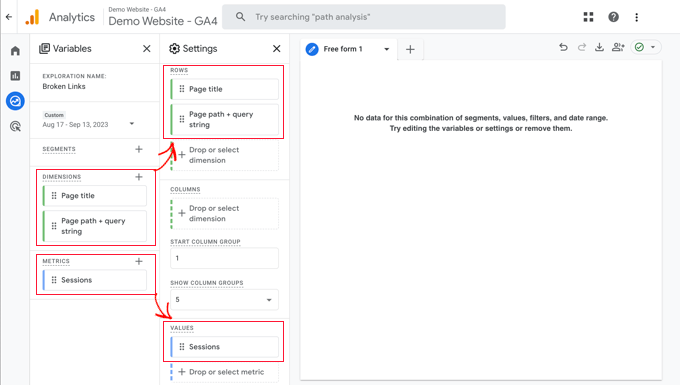
Blättern Sie dann in der zweiten Spalte nach unten zum Abschnitt Filter.
Klicken Sie auf das Kästchen mit der Aufschrift “Drop or select dimension or metric”. Klicken Sie dann im Menü auf “Seitentitel”.
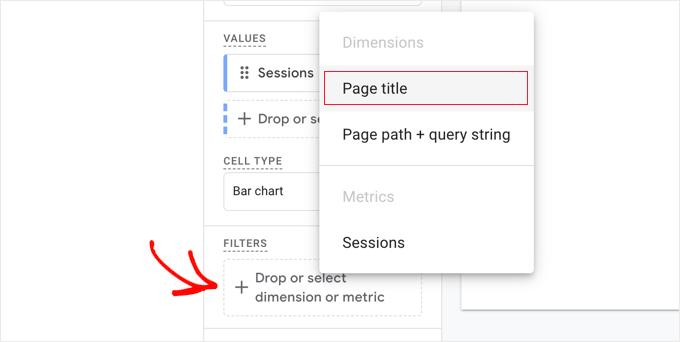
Wählen Sie nun unter Bedingungen die Option “enthält” aus dem Dropdown-Menü und geben Sie den Seitentitel für die 404-Seite Ihrer Website ein, z. B. “Seite nicht gefunden”.
Tipp: Wenn Sie sich nicht sicher sind, wie der Titel der 404-Seite Ihrer Website lautet, geben Sie eine beliebige URL nach Ihrem Domänennamen ein, z. B. https://example.com/xyz, und suchen Sie dann in der Registerkarte Ihres Browsers nach dem Titel.
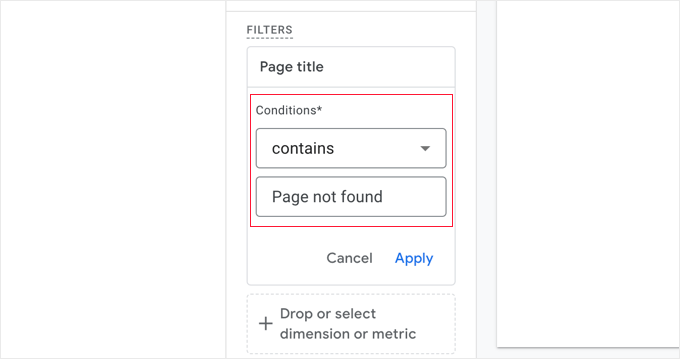
Wenn Sie das getan haben, können Sie auf den Link “Bewerben” klicken.
Rechts auf der Seite sehen Sie nun einen Bericht mit allen 404-Fehlern, die während des Berichtszeitraums aufgetreten sind. In den meisten Fällen wird jedoch die Spalte “Seite + Abfragezeichenfolge” abgeschnitten, so dass Sie die vollständige URL nicht sehen können.
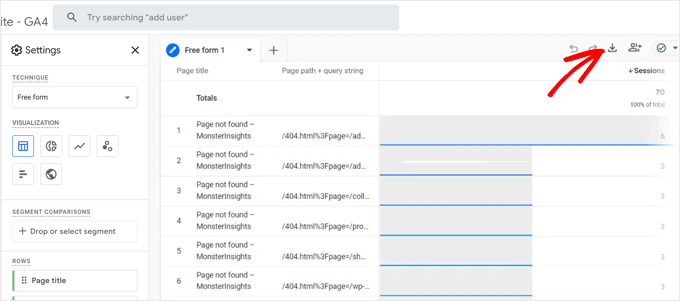
Um die URLs zu sehen, müssen Sie die Daten herunterladen. Klicken Sie einfach auf das Symbol “Herunterladen” oben rechts auf der Seite.
Wenn Sie die heruntergeladenen Daten ansehen, werden Sie feststellen, dass die meisten URLs wie folgt aussehen:
/404.html?page=/error-page-url/&from=http://example.com/page/
Der Teil der URL, der Ihre defekten Links anzeigt, kommt nach ?page=. Im obigen Beispiel ist dies https://example.com/error-page-url.
Der Teil der URL, der die Seite mit dem defekten Link anzeigt, kommt nach &from=. In diesem Beispiel ist dies http://example.com/page/.
Sie können diese Informationen nutzen, um die defekten Links zu reparieren. Wie das geht, zeigen wir Ihnen im letzten Abschnitt dieses Artikels.
Um diesen Bericht in Zukunft zu sehen, besuchen Sie einfach die Registerkarte “Erkunden” in Google Analytics.
Methode 5: Suche nach defekten Links in WordPress mit Google Search Console (kostenlos)
Google Search Console ist ein kostenloses Tool von Google, das Webmastern hilft, die Sichtbarkeit ihrer Websites auf den Suchmaschinenergebnisseiten (SERPs) zu verwalten. Es benachrichtigt Sie auch über Fehler, einschließlich 404-Fehlern, die durch einen defekten Link verursacht werden.
Zunächst müssen Sie die Google Search Console für Ihre Website einrichten. Eine schrittweise Anleitung zur Einrichtung finden Sie in unserer ultimativen Google Search Console-Anleitung.
Nachdem Sie sich in Ihr Google Search Console-Konto eingeloggt haben, klicken Sie einfach im linken Menü auf den Link “Seiten”.
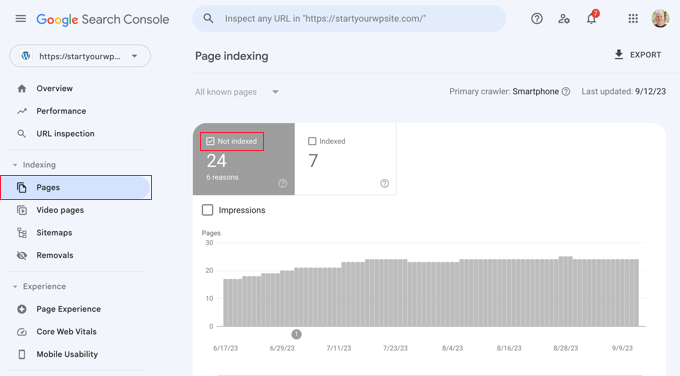
Vergewissern Sie sich anschließend, dass das Kästchen neben “Nicht indiziert” markiert ist.
Dadurch wird sichergestellt, dass Sie alle 404-Fehler sehen, die von den Nutzern beim Besuch Ihrer Website aufgetreten sind.
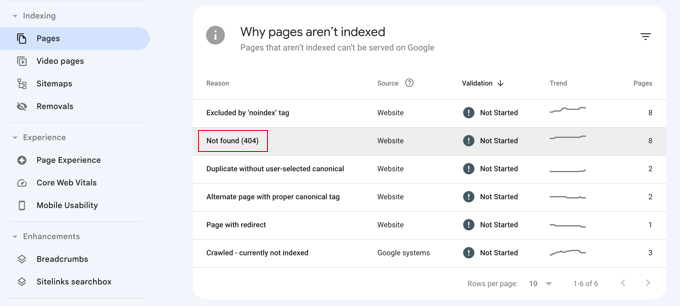
Wenn Sie zu dem Abschnitt mit der Überschrift “Warum Seiten nicht indiziert werden” blättern, sehen Sie einen Grund, der als “Nicht gefunden (404)” aufgeführt ist.
Wenn Sie auf diesen Punkt klicken, sehen Sie eine Liste aller defekten Links, die einen 404-Fehler verursacht haben.
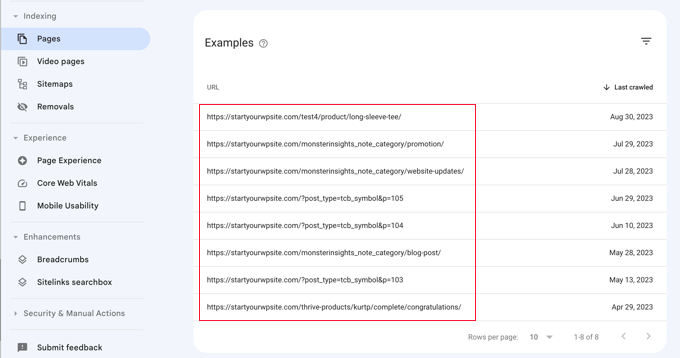
Wie man kaputte Links in WordPress richtig repariert
Wir haben Ihnen 5 verschiedene Methoden gezeigt, um defekte Links in WordPress zu finden. Jetzt wollen wir darüber sprechen, wie man defekte Links in WordPress einfach beheben kann.
Der beste Weg, einen defekten Link zu reparieren, ist, ihn auf eine andere Seite umzuleiten.
Wenn Sie z. B. den Inhalt eines Artikels an eine andere Adresse verschoben haben, müssen Sie ihn auf den neuen Artikel umleiten.
Wenn ein Artikel nicht mehr existiert, sollten Sie die Nutzer auf eine ähnliche Seite verweisen, die eng mit dem Inhalt des alten Artikels verbunden ist.
Sie können dies tun, indem Sie 301-Weiterleitungen einrichten.
Der einfachste Weg, defekte Links zu beheben und Umleitungen einzurichten, ist die Verwendung des All in One SEO (AIOSEO) Plugins für WordPress. Es bietet einen leistungsstarken Umleitungsmanager, mit dem Sie 404-Fehlerseiten verfolgen und 301-Umleitungen erstellen können.
Hinweis: Wir werden die AIOSEO Pro Version verwenden, da sie das Redirection Manager Addon enthält und mehrere Arten von Weiterleitungen bietet.
Zunächst müssen Sie das AIOSEO Pro Plugin installieren und aktivieren. Weitere Details finden Sie in unserer Schritt-für-Schritt-Anleitung für die Installation eines WordPress-Plugins.
Nach der Aktivierung müssen Sie die Seite All in One SEO ” Redirects besuchen und dann auf die Schaltfläche “Activate Redirects” klicken.

Als Nächstes müssen Sie auf der Registerkarte “Einstellungen” unter “Weiterleitungen” die 404-Protokolle aktivieren. Sie finden die Option im Abschnitt “Protokolle”.
In AIOSEO können Sie auch den Zeitraum für die Aufzeichnung Ihrer 404-Protokolle über das Dropdown-Menü festlegen. Wir empfehlen, dass Sie für eine reibungslose und optimale Leistung nicht länger als einen Monat wählen.

Klicken Sie anschließend auf die Schaltfläche “Änderungen speichern”.
Sie sehen nun eine Registerkarte ‘404 Logs’ im Abschnitt Redirects in AIOSEO. Klicken Sie auf die Registerkarte.
Wenn Sie die Option 404-Protokolle zum ersten Mal aktivieren, sind auf dieser Seite keine Daten vorhanden. Das Plugin beginnt erst nach der Aktivierung der Einstellungen mit der Überwachung und Aufzeichnung von 404-Seiten.
Sobald die Funktion aktiviert ist, zeigt AIOSEO in der Spalte “URL” eine Liste der defekten Links auf Ihrer Website an. Außerdem wird in der Spalte “Hits” angezeigt, wie viele Personen den Link besucht haben und wann der letzte Zugriff erfolgte.

Sie können nun für jeden fehlerhaften Link, den Sie reparieren möchten, auf die Schaltfläche “Umleitung hinzufügen” klicken. Wenn Sie auf die Schaltfläche klicken, sehen Sie Umleitungsoptionen für Ihre fehlerhafte 404-URL.
Geben Sie einfach die Ziel-URL ein, an die Sie Ihre Besucher weiterleiten möchten, und wählen Sie im Dropdown-Menü “301 Moved Permanently” als Weiterleitungsart aus. Klicken Sie anschließend auf die Schaltfläche “Weiterleitung hinzufügen”.

Sie können dies nun testen, indem Sie den alten, nicht mehr funktionierenden Link besuchen, und Sie werden auf die neue Seite umgeleitet.
Wiederholen Sie den Vorgang für alle defekten Links auf Ihrer Website.
Weitere Informationen finden Sie in unserem Leitfaden zum Einrichten von Weiterleitungen in WordPress für Anfänger.
Bonus: Unsere besten Leitfäden zu internen Links
Jetzt, wo Sie die defekten Links auf Ihrer WordPress-Website gefunden und behoben haben, fragen Sie sich vielleicht, wie Sie interne Links nutzen können, um die SEO Ihrer Website zu verbessern. Hier sind unsere besten Anleitungen für interne Links:
- Anleitung für Anfänger, wie man einen Link in WordPress hinzufügt
- Interne Verlinkung für SEO: Der ultimative Leitfaden für bewährte Praktiken
- Beste interne Verlinkungs-Plugins für WordPress (automatisch + manuell)
- Wie Sie URLs beim Umzug Ihrer WordPress-Site einfach aktualisieren können
- Wie Sie Google Sitelinks für Ihre WordPress-Website erhalten
- Beste SEO Links Plugins für WordPress
Wir hoffen, dass dieser Artikel Ihnen geholfen hat zu lernen, wie Sie defekte Links in WordPress leicht finden und beheben können. Vielleicht interessieren Sie sich auch für unseren Leitfaden zur Einrichtung einer SEO-freundlichen URL-Struktur und unsere Expertenauswahl der besten Plugins für interne Verlinkung in WordPress.
Wenn Ihnen dieser Artikel gefallen hat, dann abonnieren Sie bitte unseren YouTube-Kanal für WordPress-Videotutorials. Sie können uns auch auf Twitter und Facebook finden.





THANKGOD JONATHAN
I am using the free version of Broken Links Checker and it is the most easier to use broken links checker I have use. Very easy to find and fix broken links.
Although it has a limit of 200 links but you can scan unlimited links strategically. That is, you can scan 200 links, fix them and then scan another 200 links, until you fix them all.
Ahmed Omar
recently, I faced a problem like this, and I did not know that the link is not working till one of the visitors contacted me I had to correct it manually.
Now with theses option it will solve the problem and guarantee that it will not happen again.
Thank you
WPBeginner Support
You’re welcome, glad we could share this
Admin
Jiří Vaněk
After reading this article, I realized that I hadn’t actually tested my own website for the presence of broken links for a very long time. All this while, I assumed everything was fine. Upon scanning, I discovered an error even in my own links. I had modified the URL structure by adding CS and EN to the URL due to the new Polylang setup. Naturally, it found dozens of links that were incorrect and that I had to adjust. So, it really makes sense to periodically scan the website for this issue. Not just for internal links but also for external links that may eventually lead to discontinued pages. At least now, it cleaned up my website from non-functional links. Great.
WPBeginner Support
Glad our guide could help
Admin
Ralph
Google Search Console looks like best bet for me, at least, the easiest as i don’t use other provided solutions. This will help me fix some errors.
Ahmed Omar
I’m particularly using Google Search Console for tracking and resolving these issues of broken links.
but the other methods is good as well but I think some of them needs premium.
This guide will undoubtedly help me enhance my website’s overall health.
Much appreciated!
WPBeginner Support
Glad to hear you’re finding our guide helpful
Admin
Ethan Plunkett
Heads up. Google search console’s 404 links only include broken internal links (back to your site) and will not detect broken outgoing links to other sites.
WPBeginner Support
Correct, thank you for sharing that information!
Admin
ian Kush
You Rock! Thanks for making it easy
WPBeginner Support
Glad our guide was helpful
Admin
Yash
I am using broken link check WordPress plugin. Is it possible to check broken link for custom buttons?
Please help me.
WPBeginner Support
It should check those links as well
Admin
Imran
This article was super helpful in solving 404 errors on our website as we switched from joomla to wordpress, thank you so much, now our website is doing great.
WPBeginner Support
Glad our guide was helpful
Admin
Raaz shrestha
Thanks for the great stuff on link broken. The article were amazing. It not just only shows to find the broken link but the way you give the solution for the problem is always the best part.
WPBeginner Support
You’re welcome, glad you’ve found our content helpful
Admin
Riky Fahri Hasibuan
This is what i’m looking for! i have 301 redirecy plugin in my website but i have no idea how to use it properly.
thank you so much for this useful tutorial.
WPBeginner Support
You’re welcome, glad our tutorial could be helpful
Admin
Carol Mankin
Thanks for sharing this blog. Your blog is very informative regarding broken websites. The points you shared, are very useful for broken website repair services. It is important that everyone must follow some good tips for their broken website.
WPBeginner Support
Thank you, glad our content could be helpful
Admin
Janie
I installed this plug in and it says no broken links detected. I cannot imagine that is accurate because the site is big and definitely has some broken links. Do I need to reconfigure something to get it to run accurately?
Greg
Thank you for this great post !
Do you know how to bulk export broken links with this plug-in ?
Or maybe, if you have one in stock, even a MySQL request could be used to export them within phpmyadmin.
Cheers
Christopher
Can Yoast Seo handle the same function of the broken link checker?
WPBeginner Support
No it doesn’t.
Admin
EFETACK
Well, I have just read that Yoast SEO has this function, too. It detects and corrects broken links, even directly from Google Console, if wanted, and with a easy button in tool bar, but only Premium version. So have to pay for it.
I am wondering, if I can keep trusting you guys, seeing that you don’t answer to all questions here, and also how can you review a plugin when it is not updated for over a year???
In WP > install New Plugin > the thumbnail is even missing of this plugin.
Wow.
WPBeginner Support
Thank you for your feedback, we are working on improving our answers to comments. For clarification, this article was updated in August, we will certainly look into updating articles such as this one as we find they need updates so thank you for letting us know that we should look into this article.
Andrzej
One question: The best solution is unlinking or dismiss broken links?
Sine Thieme
I’m pretty sure I already know the answer but I’ll ask anyway: This is just for self-hosted sites on WordPress.org, not WordPress.com, correct? Is there ANY way to check broken links on a WordPress.com blog? I am in the process of converting from Blogger and I have over 700 blog posts that ALL have internal links. In other words, a big pain. I suppose I’ll eventually have to manually fix them in any case, but seeing the broken links would give me a priority of which ones to fix first.
WPBeginner Support
Hi Sine Thieme,
Yes, this is for WordPress.org websites. We will suggest that you export your blog posts in XML format using the built in WordPress.com export tool. After that you can use an advanced text editor like Notepad++ or TextWrangler (for Mac), use simple search and replace tool in the editor to replace old blogger URLs with your WordPress.com URLs.
Admin
SeLoRe
After I activate that plugin I got error.
The plugin generated 1690 characters of unexpected output during activation. If you notice “headers already sent” messages, problems with syndication feeds or other issues, try deactivating or removing this plugin.
Janie
Hi-
I use Link Cloaker and it seems that Broken Link Checker is not picking up the links that are not good because those bad links are directed to my homepage. I don’t want those links to be directed to my homepage. I want them to come up as broken so I can fix them.
How can this be fixed?
Thanks
MASI
How can fix incoming broken back-links?
John Okosun
You can fix that by performing a 301 redirection.
So whenever such a link is access from another site, your site simply redirects the person to a new URL.
A plugin for this is redirection WordPress plugin
Hope that helps.
AbbeyLashly
I have tried this solution, but didnt work for me my website is thank you.
WPBeginner Support
Did you get an error?
Admin
Mazid Chowdhury
I was really able to solve my broken links through this article. Thanks to the author.
Ravi
Thanks! I’m running Broken Link Checker now to fix dozens of broken links on my site. My google organic search traffic plummeted this year after moving to a new domain…and wasn’t sure why. I think broken links is the reason (just realizing a lot of my old posts are busted).
Has anyone had direct experience with improved google ranking SEO after fixing broken links? What was the before/after result?
Rick
I’ve been using broken link checker for a while at this domain. After fixing them, seems fairly frequently, I need to do so again, say a few weeks after fixing a bunch.
TJ
I do not recommend this plugin. It is a serious CPU hog that will slow down your site and possibly use up your CPU allocation. A number of host providers have banned it. If you want to check your links you are better off running an app from your computer to check run an external check.
WPBeginner Staff
Yes it does and it is not recommended to use it too often.
Arieon Maison
Just wondering if the plugin have some effect with the speed of the site.
Arieon Maison
Does the plugin will slow the site?
Jeanne Melanson
Very helpful advice, thank you. Now I know what to do with my broken links. Cheers!
kamal singh
Thanks For Sharing this Great Plugins
abhishek taneja
I found 34 broken links in my blog..Thanks for sharing this article , it has been useful for me
Saurabh
Is there any plugin available for the Blogger site??
Editorial Staff
None that we’re aware of.
Admin
Amy
Broken Link Checker has been very handy for me – but what is that Green Tab (shown in this post’s last screenshot and is there any way to hide it?
This is extremely confusing for clients and I find it even worse than sidebar ads.
Any ideas on how to manage this? Thanks!
Editorial Staff
Unfortunately, no way to get rid of it without editing the plugin (at least that is our understanding). You can always contact the plugin author and make a suggestion.
Admin
Corey
What do you do if it tells you that some links are broken but they are not? I went to the pages and double checked the link and it works fine.
Bongo
Sounds useful, i wish it was around a year ago…
Stijn
Used BLC in the past. It’s good to use from time to time, but creates a lot of bloat in your database. That’s probably because of my massive post archive.
Mike
STUN, did the same on my site…over 6,000 posts. However after running the WP-Optimize plugin, the database was nice and clean again.
Iris
This will improve my work, a lot.
Peter Gerwing
I use wpengine.. This is what they have to say about:
“There’s another class of plugins that we disallow simply because they cause a high load on our servers or create an unnatural number of MySQL queries.
Broken Link Checker — Overwhelms even our robust caching layer with an inordinate amount of HTTP requests.”
On their hosting service it is a disallowed plugn!
“wpengine” reccommends:
To track traffic in a more scalable manner, both the stats module in Automattic’s Jetpack plugin and Google Analytics work wonderfully.
chathu
Yes Same here. I have VPS with 1.5GB RAM. This plugin slowdown my blog.
Editorial Staff
You’re not suppose to keep the plugin on. Use it during your spring clean up (like every 6 months). Turn it on. Check if everything is good, and then delete it.
Admin
Jeannette Paladino
I use Broken Link Checker and it is very useful. But why would you disable the plugin after using it the first time? I receive notifications every few days that the plugin has found a couple of more broken links. Usually, because when an a site I linked to has shut down, or the link has become corrupted or a blogger removed a post, — any number of reasons. It is not helpful for SEO — or to your visitors — when they click on a bad click. I believe Broken Link Checker should be active all the time.
Ian
Really realistic and useful.
Martin Velthuizen
Thank you for letting us know about this great plugin! Started to use it on some website right away.
I don’t understand why I should disable the plugin after initial use and wait 6 months to run it manually again. It appears to me that I can leave it Active, and it will check the links automatically every so many hours and send me a mail if it has found a broken link. Much better, isn’t it?
Thanks in advance for your opinion on this.
WPBeginner Support
It is but running a script so many times particularly the one that keeps checking all your posts can be resource incentive on your website.
Admin
E.S. Ivy
I want to finish seeting up my .org site first, but as I’m moving from .com this will be a great tool! Thank you!
Monica
I installed the Broken Link Checker plugin a few months ago and immediately following the installation my site crashed. I would love to have it but I am afraid to install it again.
Frans
I had the same problem, I had to delete the plugin by FTP, because the rest of my screen was whit and it was nog possible to active or deactive it.
Sad, because in my other site it worked well, both site are on the same server.
WPBeginner Support
You can temporarily switch to a default WordPress theme like twenty twelve and then activate the plugin. If it works you can then check for broken links, fix them, and then revert back to your own theme.
Admin